네트워크 맵을 사용하여 vRealize Network Insight에 추가된 데이터 소스의 자세한 네트워크 모델을 볼 수 있습니다.
- 네트워크 맵은 XL 브릭을 사용하는 Enterprise 및 NAV 라이센스 사용자만 사용할 수 있습니다.
- 또한 네트워크 맵은 일부 데이터 소스에 대해서만 지원됩니다. 자세한 내용은 지원되는 제품 및 버전의 내용을 참조하십시오.
이 페이지에 액세스하려면 vRealize Network Insight 홈 페이지에서 네트워크 맵을 클릭합니다.
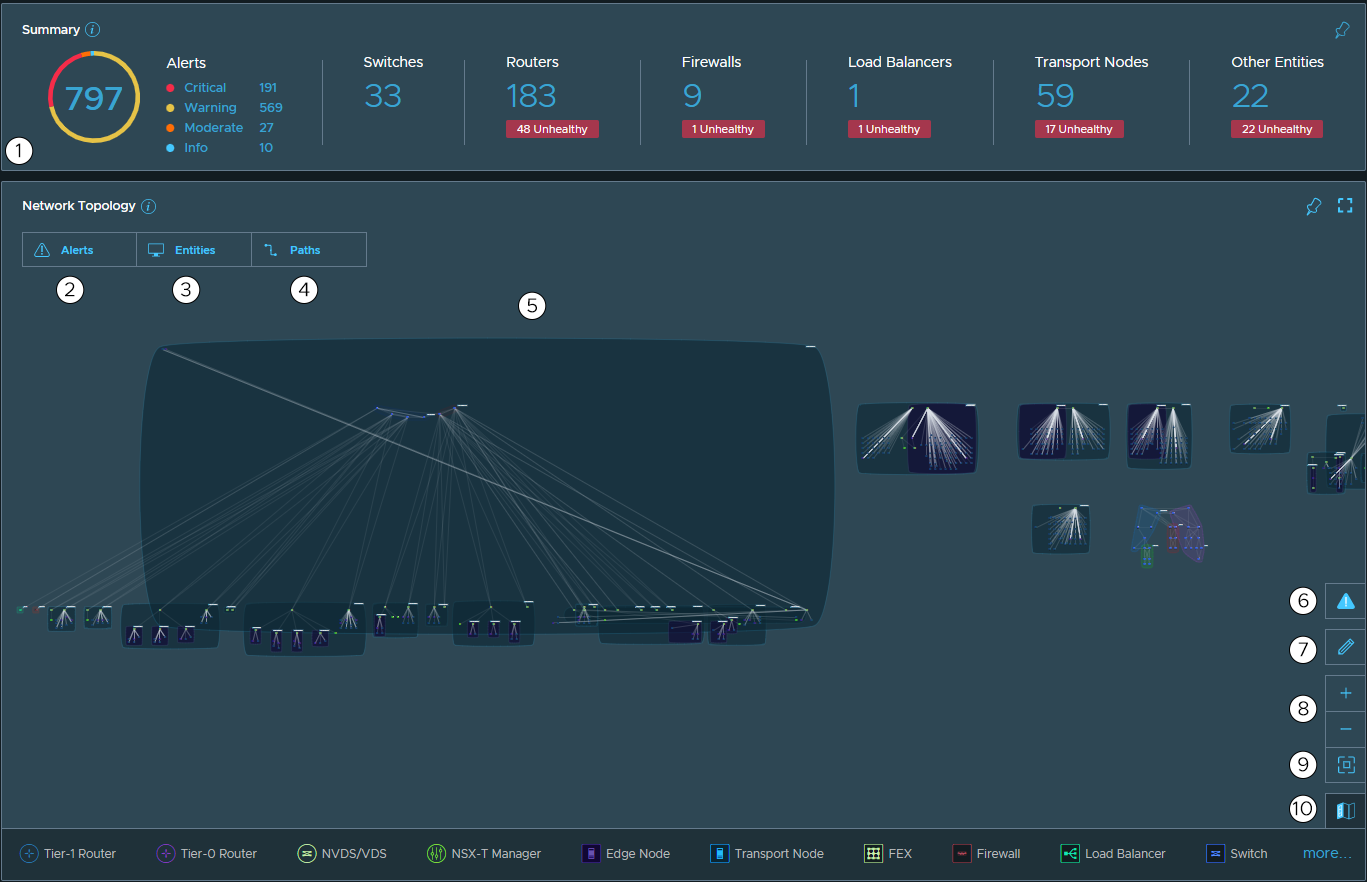
| 요소 | 설명 |
|---|---|
| 요약(1) | 경고 차트, 스위치, 라우터, 방화벽, 로드 밸런서, 전송 노드 및 기타 엔티티를 포함하는 데이터 센터의 요약입니다. |
| 경고(2) | 네트워크에서 사용 가능한 경고 목록으로 경고 탭을 클릭하면 표시됩니다. 경고 탭에서 제공되는 검색 창을 사용하여 경고를 검색할 수도 있습니다. 경고에 대한 자세한 내용을 보려면 +(사용 가능한 경우)를 클릭합니다. 관련 경고를 보려면 모두 확장을 클릭합니다. |
| 엔티티(3) | 네트워크의 엔티티 및 엔티티 그룹입니다. 모든 가상 엔티티가 논리적 그룹에 표시됩니다. 자세한 내용은 네트워크 맵의 엔티티 항목을 참조하십시오. |
| 경로(4) | 지정된 엔티티 간의 경로입니다. 자세한 내용은 네트워크 맵의 경로 항목을 참조하십시오. |
| 네트워크 토폴로지(5) | 물리적 디바이스와 가상 디바이스를 포함한 네트워크의 종단 간 대화형 토폴로지 맵입니다. 자세한 내용은 네트워크 토폴로지 맵 항목을 참조하십시오. |
| 경고(6) | 네트워크 토폴로지 맵에서 경고를 숨기거나 표시합니다. |
| 편집(7) | 엔티티 및 그룹을 재정렬하고, 그룹을 생성하고 삭제합니다. 그룹을 생성 및 삭제하는 방법에 대해 알아보려면 그룹 추가/삭제의 내용을 참조하십시오. |
| 확대/축소(8) | (+) 또는 (-) 버튼을 클릭하여 맵을 확대하거나 축소합니다. |
| 화면에 맞추기(9) | 현재 화면에 맞게 맵을 재정렬합니다. |
| 범례(10) | 네트워크 토폴로지에 사용되는 각 아이콘의 의미를 표시하거나 숨깁니다. |
네트워크 토폴로지 맵
네트워크 토폴로지 맵은 특정 시점의 전체 네트워크 맵입니다. vRealize Network Insight는 vRealize Network Insight에서 사용할 수 있는 모든 데이터 소스로부터 수집된 데이터를 기반으로 이 맵을 구성하고 네트워크 맵을 지원합니다.
- 더 나은 관리를 위해 서로 다른 그룹의 모든 가상 엔티티를 자동으로 정렬합니다.
- 문제를 신속하게 해결할 수 있도록 경고의 영향을 받는 네트워크 부분을 표시합니다.
- 네트워크 맵을 확대/축소하여 그룹 이름, 엔티티 이름, 엔티티 세부 정보 등과 같은 추가 세부 정보를 표시합니다.
네트워크 맵의 엔티티
네트워크에서 사용할 수 있는 엔티티 및 엔티티 그룹의 목록을 보려면 엔티티를 클릭합니다. 모든 가상 엔티티가 논리적 그룹에 표시됩니다. 엔티티 목록에는 NSX 가상 엔티티, 물리적 스위치, 물리적 방화벽 등이 포함될 수 있습니다. 자세한 내용은 지원되는 제품 및 버전 항목을 참조하십시오.
엔티티 또는 그룹에 대한 세부 정보를 보려면 해당 엔티티 또는 그룹을 클릭합니다. 엔티티나 그룹을 클릭하면 해당 엔티티 또는 그룹의 세부 정보와 토폴로지 맵에서 해당 엔티티 또는 그룹의 위치를 볼 수 있습니다. (![]() )를 클릭하여 해당 엔티티에 대한 세부 정보를 확인하고 요약으로 돌아가기를 클릭하여 엔티티 목록으로 돌아갈 수 있습니다.
)를 클릭하여 해당 엔티티에 대한 세부 정보를 확인하고 요약으로 돌아가기를 클릭하여 엔티티 목록으로 돌아갈 수 있습니다.
엔티티 탭에서 제공되는 검색 창을 사용하여 네트워크에서 엔티티 또는 IP 주소를 검색할 수도 있습니다. 샘플 쿼리는 엔티티에 대한 검색 쿼리 항목을 참조하십시오.
엔티티에 대한 검색 쿼리
| 검색 쿼리 | 설명 |
|---|---|
| device bb-ny-1 | 이름에 'bb-ny-1'이 포함되어 있는 디바이스를 표시합니다. |
| device 'bb-ny-1' | 이름이 정확히 'bb-ny-1'인 디바이스를 표시합니다. |
| device ny | 이름에 'ny'가 포함되어 있는 디바이스를 표시합니다. |
| abcd | 이름에 'abcd'가 포함되어 있는 엔티티를 표시합니다. |
| 'abcd' | 이름이 정확히 'abcd'인 엔티티를 표시합니다. |
| '1.1.1.1' | 관리자 IP 주소가 1.1.1.1인 엔티티를 표시합니다. |
| 1.1.1.1 | 관리자 IP 주소에 1.1.1.1이 포함된 모든 엔티티를 표시합니다(예: 1.1.1.1, 21.1.1.12 또는 31.1.1.12). |
| device where manager = 1.2.3.4 | 관리자 IP 주소가 1.2.3.4인 디바이스를 표시합니다. |
| host switch | 호스트 스위치의 목록을 표시합니다. |
| host switch where name = 'DSwitch-1-localhost' | 이름이 DSwitch-1-localhost인 호스트 스위치를 표시합니다. |
| host switch where name like 'vds-switch1' | 이름에 'vds-switch1'이 포함된 호스트 가상 스위치 목록을 표시합니다. |
| interfaces | 모든 인터페이스 목록을 표시합니다. |
| interface 'fastethernet0/0' | 이름에 'fastethernet0/0'이 포함된 인터페이스를 표시합니다. |
| interface where mac address = 'c401.1cbe.0000' | MAC 주소에 'c401.1cbe.0000'이 포함된 인터페이스 목록을 표시합니다. |
| interface where name like vlan | 이름에 키워드 vlan이 포함된 인터페이스 목록을 표시합니다. |
| router interface where ip address = 192.168.10.1 | IP 주소에 192.168.10.1이 포함된 라우터 인터페이스 목록을 표시합니다. |
| interface where name like 'ethernet' and start vlan = 10 | 이름에 'ethernet'이 포함되어 있으며 VLAN 범위가 VLAN 10부터 시작되는 인터페이스 목록을 표시합니다. |
| router interface where ip address = 192.168.1.0/24 | IP 주소가 지정된 서브넷 192.168.1.0/24 내에 있는 인터페이스 목록을 표시합니다. |
| 00:01:02:03:04:05 | MAC 주소가 00:01:02:03:04:05인 인터페이스 목록을 표시합니다. |
| host router | 모든 호스트에서 사용할 수 있는 모든 가상 라우터의 목록을 표시합니다. |
| host router where name like 'tier0' | 이름에 'tier0'이 포함된 모든 가상 라우터의 목록을 표시합니다. |
| port channel where administrative status = 'down' | 관리 상태가 다운인 모든 포트 채널의 목록을 표시합니다. |
| network device group | 사용자가 생성한 모든 그룹 및 자동 유추된 호스트의 목록을 그룹으로 표시합니다. |
네트워크 맵의 경로
- 네트워크 토폴로지 섹션에서 경로를 클릭합니다.
- 소스 및 대상 VM을 입력하고 경로 표시를 클릭합니다.
참고: 전원이 꺼진 VM은 [네트워크 맵] 페이지에서 경로 검색을 수행하는 동안 지원되지 않습니다. 전원이 꺼진 VM 이름을 소스 또는 대상 필드에 수동으로 입력하면 경로 검색 시
Unknown Source또는Unknown Destination오류 메시지가 표시됩니다.
vRealize Network Insight는 네트워크 맵에서 서브넷 간 경로 검색도 지원합니다. 경로 표시를 클릭하면 시스템은 검색 매개 변수와 일치하는 가능한 모든 경로를 찾기 위해 vRealize Network Insight에서 사용할 수 있는 네트워크 모델을 검색합니다. 결과는 트래픽 헤더에 따라 그룹화됩니다. 각 트래픽 헤더 설명에는 해당 헤더를 사용하는 패킷이 따를 수 있는 경로 목록이 포함되어 있습니다. 또한 둘 이상의 경로가 있을 수 있습니다. 예를 들어 네트워크에서 MultiPath 전달을 사용하는 경우 여러 경로를 볼 수 있습니다. 목록에는 결과가 최대 25개 표시됩니다. 필요한 경우 모든 결과를 보기 위해 검색 매개 변수를 좁힐 수 있습니다.
경로 N(N = 숫자, 예: 1, 2, 3 등)을 클릭하여 경로 세부 정보를 확인합니다. 경로 세부 정보에서 정방향 경로, 역방향 경로, 홉 세부 정보 등을 볼 수 있습니다.
경로 검색 쿼리
다음은 몇 가지 샘플 경로 검색 쿼리입니다.
| 시작 | 끝 | 예상 결과 |
|---|---|---|
| switch port where routedportips = 61.0.1.1 | switch port where routedportips = 61.0.1.2 | 라우팅된 포트 IP 61.0.1.1에서 라우팅된 포트 IP 61.0.1.2까지의 경로를 표시합니다. |
| interface 'ethernet1' where Device = 'R1-arista' | interface 'ethernet1' where Device = 'R2-arista' | R1-arista의 ethernet1 인터페이스에서 R2-arista의 ethernet1 인터페이스까지의 경로를 표시합니다. |
| 61.0.1.1 | 61.0.1.2 | 두 IP가 모두 라우팅된 포트인 경우 61.0.1.1에서 61.0.2.1까지의 경로를 표시합니다. |
| 61.0.1.0/24 | 63.0.1.0/24 | 서브넷 61.0.1.0/24에서 서브넷 63.0.1.0/24로의 모든 경로를 표시합니다. |
| 61.0.1.10 | 63.0.1.0/24 | IP 주소 61.0.1.10에서 서브넷 63.0.1.0/24로의 경로를 표시합니다. |